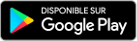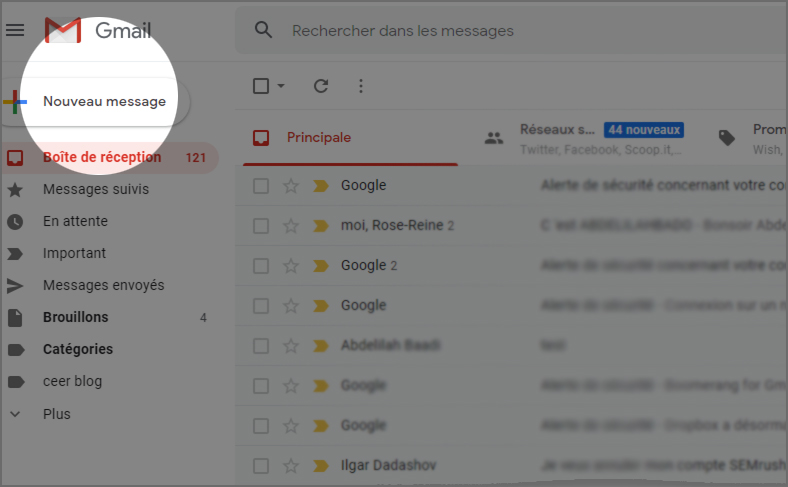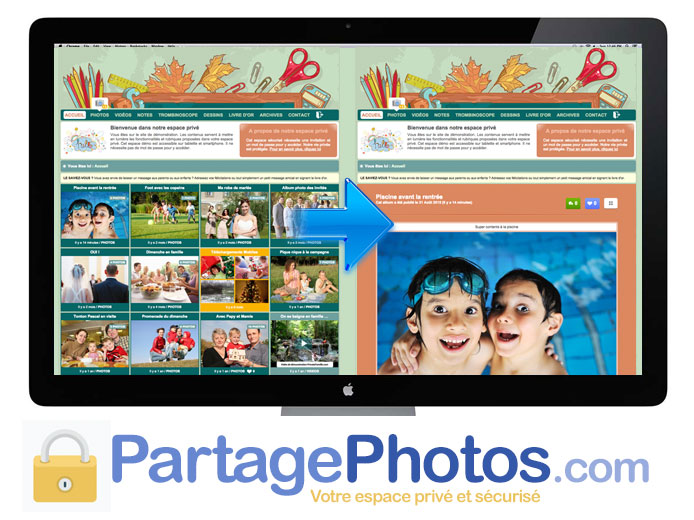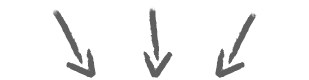كيفية إزالة التكرارات في جهات اتصال iPhone؟.
من قبل ، تم تخزين جهات الاتصال على بطاقة SIM أو على الهاتف. وبالتالي ، إذا قمنا بتغيير الهاتف ، فقمنا بنسخ جهات الاتصال الموجودة على بطاقة SIM وإذا قمنا بتغيير المشغل ، SIM ، فإننا نقوم بنسخها على الهاتف. هناك بالفعل ، كانت هناك طريقة للحصول على نسخ مكررة بسهولة. الآن ، من المرجح أن تقوم بحفظ جهات الاتصال الخاصة بك على iCloud باستخدام iPhone الخاص بك أو في جهات اتصال Google باستخدام Android. ومع ذلك ، لا يمنع هذا التكرارات ، خاصة مع عمليات مزامنة iCloud. في الواقع ، أصبح من السهل جدًا الآن إضافة جهة اتصال جديدة. لديك بريد إلكتروني ، نص في صفحة ويب ، رسالة نصية ، إلخ. بنقرة واحدة ، يمكنك تحديث أو إضافة جهة اتصال جديدة. فقط انسَ أنك قد أنشأت بالفعل جهة اتصال ، وأنت هنا مع نفس الشخص مرتين. أيضًا ، إذا قمت بتسجيل الخروج من iCloud مع الاحتفاظ بجهات الاتصال ثم قمت بتسجيل الدخول مرة أخرى باستخدام حساب iCloud آخر ، فقد يكون الدمج قد فشل. دعنا نلقي نظرة على الخيارات المختلفة المتاحة لك لحذف جهات الاتصال المكررة وإيجاد طريقك بشكل أفضل.
يوجد أدناه دليل فيديو:
الجزء 1. إزالة جهات الاتصال المكررة يدويًا
لسوء الحظ ، والغريب ، أن Apple لم تقدم برنامجًا نصيًا أو وظيفة في الأصل لحذف النسخ المكررة من جهات الاتصال الخاصة بك على iPhone بسهولة. على عكس Mac أو حتى iCloud.com ، لا يمكنك دمج جهات الاتصال.
ومع ذلك ، يمكنك القيام بذلك يدويًا:
- افتح تطبيق جهات الاتصال ؛
- قم بالتمرير عبر جهات الاتصال الخاصة بك ؛
- افتح جهة اتصال مكررة ، ثم الثانية وتحقق من أنها بالفعل نفس جهة الاتصال بنفس المعلومات ، أكملها إذا لزم الأمر عن طريق لمس تعديل في أعلى اليمين ؛
- افتح جهة الاتصال التي تريد حذفها ؛
- انقر فوق تحرير ؛
- قم بالتمرير لأسفل إلى أسفل النموذج ؛
- انقر فوق حذف جهة الاتصال ؛
- التحقق من صحة.
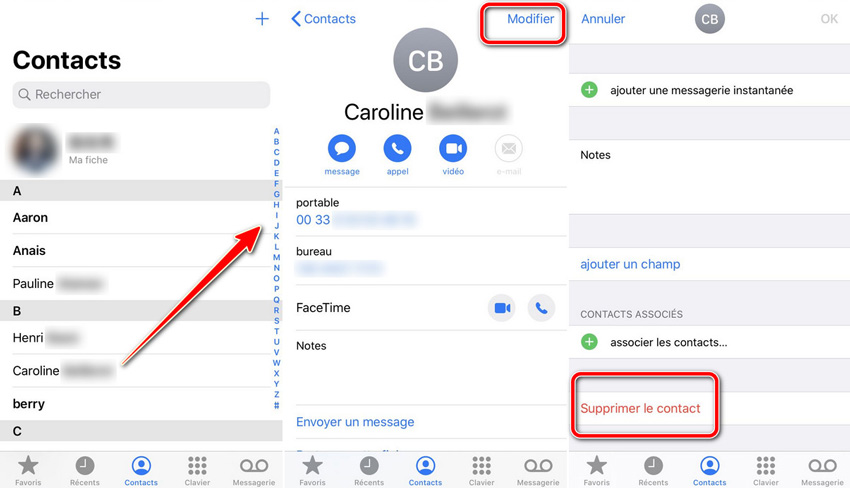
إذا كنت معتادًا على نظام iOS ، فقد يكون لديك بعض ردود الفعل. ولكن ، لا يمكنك حذف جهة اتصال عن طريق تمريرها إلى اليسار من قائمة جهات الاتصال أو تحديد جهات اتصال لحذف العديد منها في نفس الوقت. سيكون عليك تكرار التلاعب لكل جهة اتصال. إنها ليست معقدة ، لكنها طويلة ومملة.
الجزء 2. تطبيق لحذف جهات الاتصال المكررة iPhone
لحسن الحظ ، هناك أدوات وتطبيقات يمكنها إزالة جهات اتصال iPhone المكررة مثل Tenorshare iCareFone. يساعدك Tenorshare iCareFone على إدارة ملفات وبيانات الوسائط المتعددة (نص ، صورة ، فيديو ، إلخ) ، بالإضافة إلى النسخ الاحتياطي واستعادتها. دون أن ننسى ما يهمنا هنا: إدارة النسخ المكررة. على الرغم من أن هذه الأداة يمكنها تعديل جهات الاتصال أو حتى حذفها ، إلا أنه في حالة وجود نسخ مكررة على جهاز iPhone الخاص بك ، فإنها ستقوم بدمجها.
تتمثل ميزة استخدام Tenorshare iCareFone في أنه ، قبل الدمج ، ستتمكن من استشارة جهات الاتصال التي ستندمج وتعطي موافقتك أم لا. لذا ، فهو ليس اندماجًا جماعيًا بسيطًا. من المؤكد أنه حل اندماج شامل لجعل حياتك أسهل ، ولكن في مكانك.
لتتمكن من استخدام هذه الميزة في هذه الأداة ، أي دمج جهات الاتصال وبالتالي حذفها ، هناك قيود. تحتاج إلى إيقاف تشغيل جهات اتصال iCloud:
بمجرد فرز التكرارات الخاصة بك ، يمكنك إعادة تمكين جهات اتصال iCloud:
- انتقل إلى الإعدادات> اسمك> iCloud ؛
- تفعيل جهة الاتصال ؛
- انقر فوق دمج.
الجزء 3. كيفية حذف جهات الاتصال المكررة في دفتر العناوين
في الجزء الأول ، نناقش حقيقة أن iPhone لا يمكنه دمج النسخ المكررة على عكس Mac. هذه المرة سنرى كيف نفعل ذلك. يمكن أن يكون حذف جهات الاتصال المكررة من دفتر عناوين Mac الخاص بك مؤثرًا. كيف ؟ بفضل المزامنة ، لا سيما مع جهات اتصال iCloud النشطة على كلا الجهازين. في الواقع ، سواء كانت إضافة جهة اتصال أو تعديل أو حذف ، تتم مزامنة كل شيء عبر iCloud على جميع أجهزتك.
لنبدأ في تنشيط جهات اتصال iCloud:
على جهاز iPhone الخاص بك:
- انتقل إلى الإعدادات> اسمك> iCloud ؛
- تفعيل جهة الاتصال ؛
- انقر فوق دمج.
على جهاز Mac الخاص بك:
- انتقل إلى> تفضيلات النظام> معرف Apple ؛
- انقر فوق iCloud ، في القائمة اليسرى ؛
-
تحقق من جهات الاتصال.
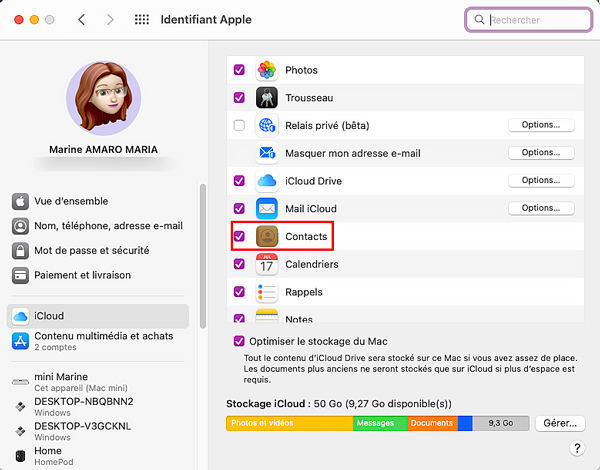
الآن ، دعنا ندمج التكرارات من جهاز Mac لإزالة جهات الاتصال المكررة على جهاز iPhone و Mac:
أخيرًا ، خططت شركة Apple لشيء يسهل نسبيًا إعداده للنسخ المكررة ، ولكن ليس لجهاز iPhone. ومع ذلك ، لن ترى جهات الاتصال التي تم دمجها معًا. يجب أن تثق تمامًا في النظام. لا توجد استثناءات ممكنة. ومع ذلك ، إذا لم تحدد المربع الصغير ، فلا داعي للقلق كثيرًا. سيتعين عليك بعد ذلك التحقق بنفسك من أي ملف هو الأحدث من بين التكرارات المتبقية.
جهات اتصال مكررة ، إدارة لا توفرها Apple على iPhone
يعد وجود جهات اتصال مكررة مشكلة متكررة إلى حد ما. ومع ذلك ، فمن المدهش أن Apple لم تقدم هذه الإدارة على iPhone. ومع ذلك ، فإن معظم مستخدمي iPhone يستخدمون جهات اتصال iCloud. ومن الممكن إدارة التكرارات على iCloud.com وعلى جهاز Mac الخاص بك. ومع ذلك ، إذا كنت تريد أو تحتاج إلى الإدارة من iPhone وحده ، فسيتعين عليك حذفها يدويًا ، واحدة تلو الأخرى. وهو ما نفهم أنه ليس عمليًا للغاية. لهذا السبب يجدر التفكير في أدوات مثل Tenorshare iCareFone لدمجها بشكل جماعي مع منحك بعض الحرية لعمل استثناءات.
هل كان المقال مفيداً؟شاركه مع أصدقائك ولا تنسى لايك والتعليق
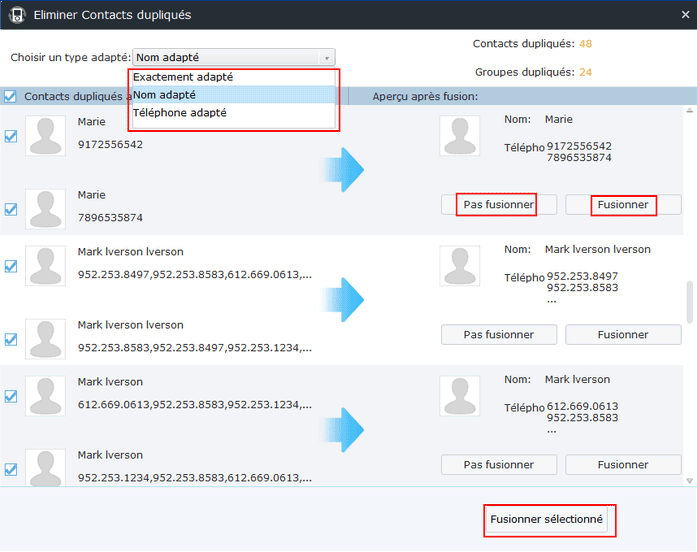

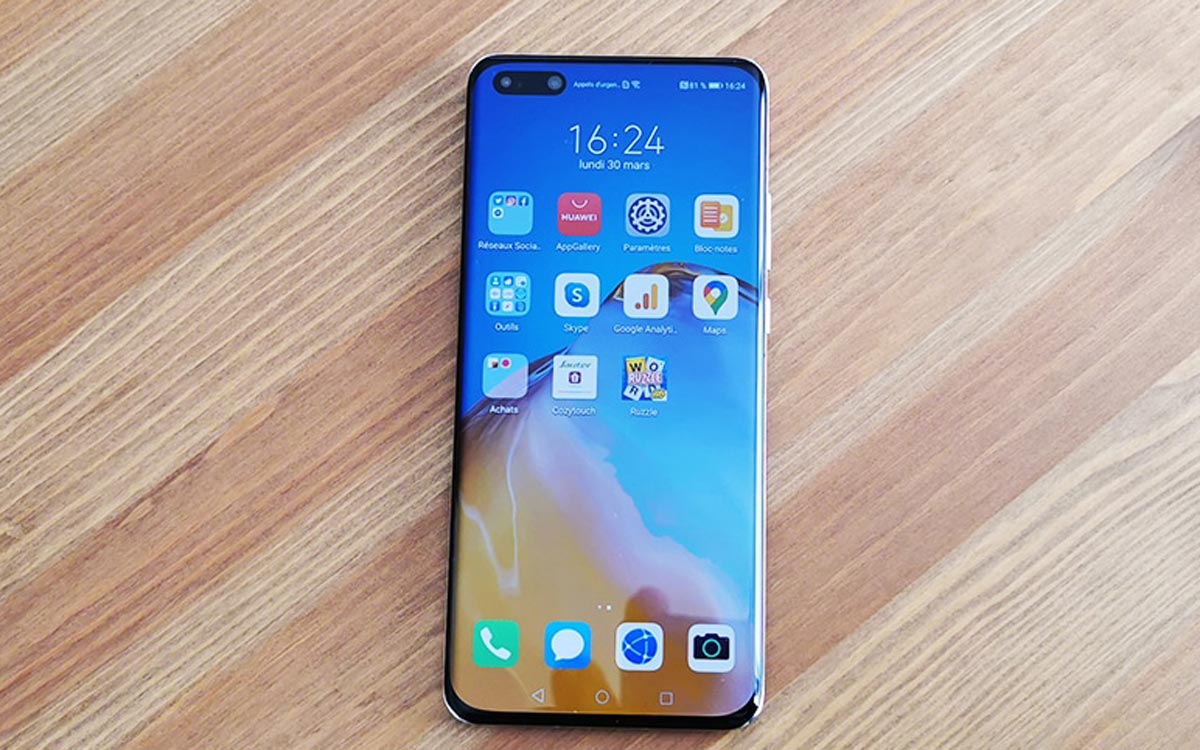
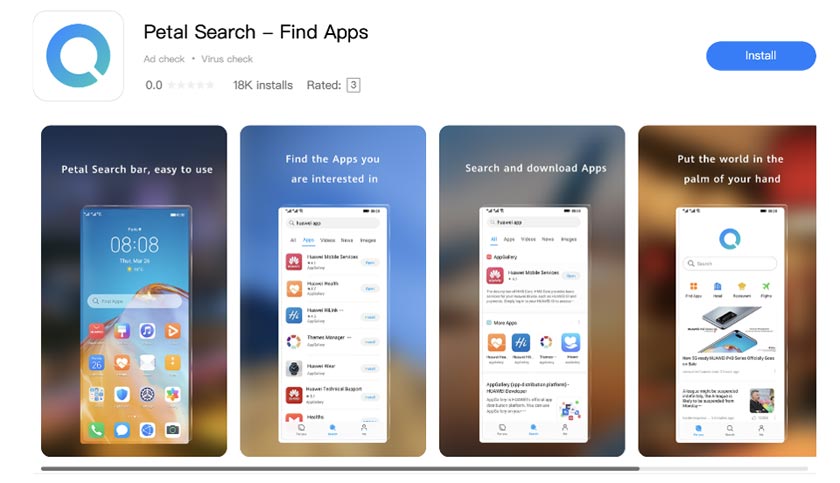

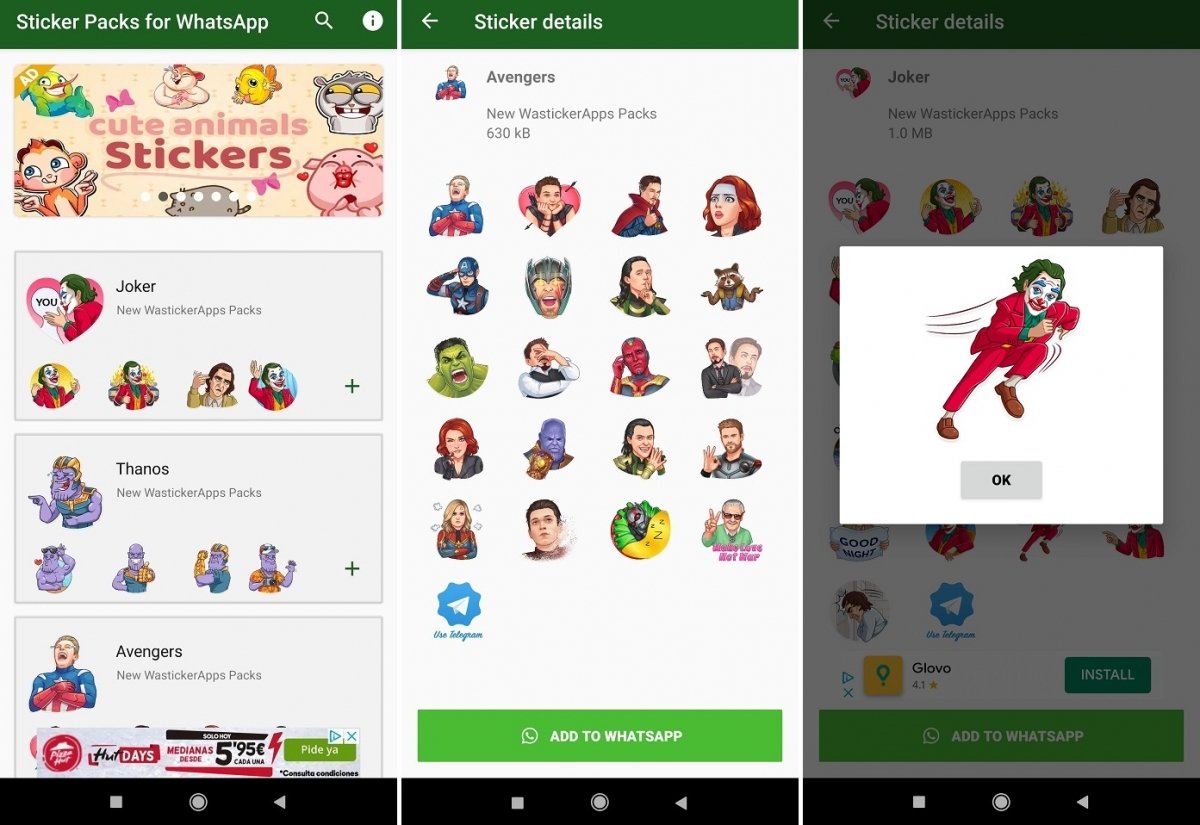 لقطات من واجهة SuperHero Stickers
لقطات من واجهة SuperHero Stickers
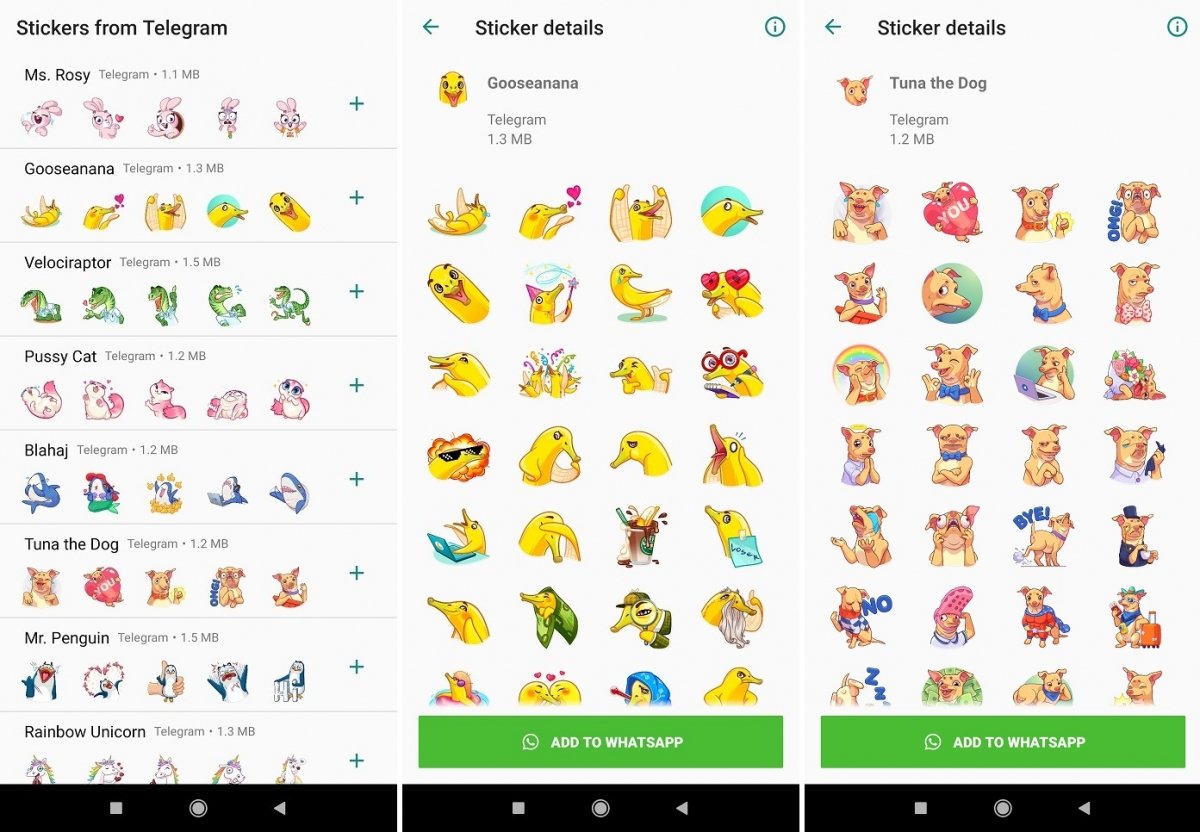 لقطات من واجهة ملصقات Telegram
لقطات من واجهة ملصقات Telegram
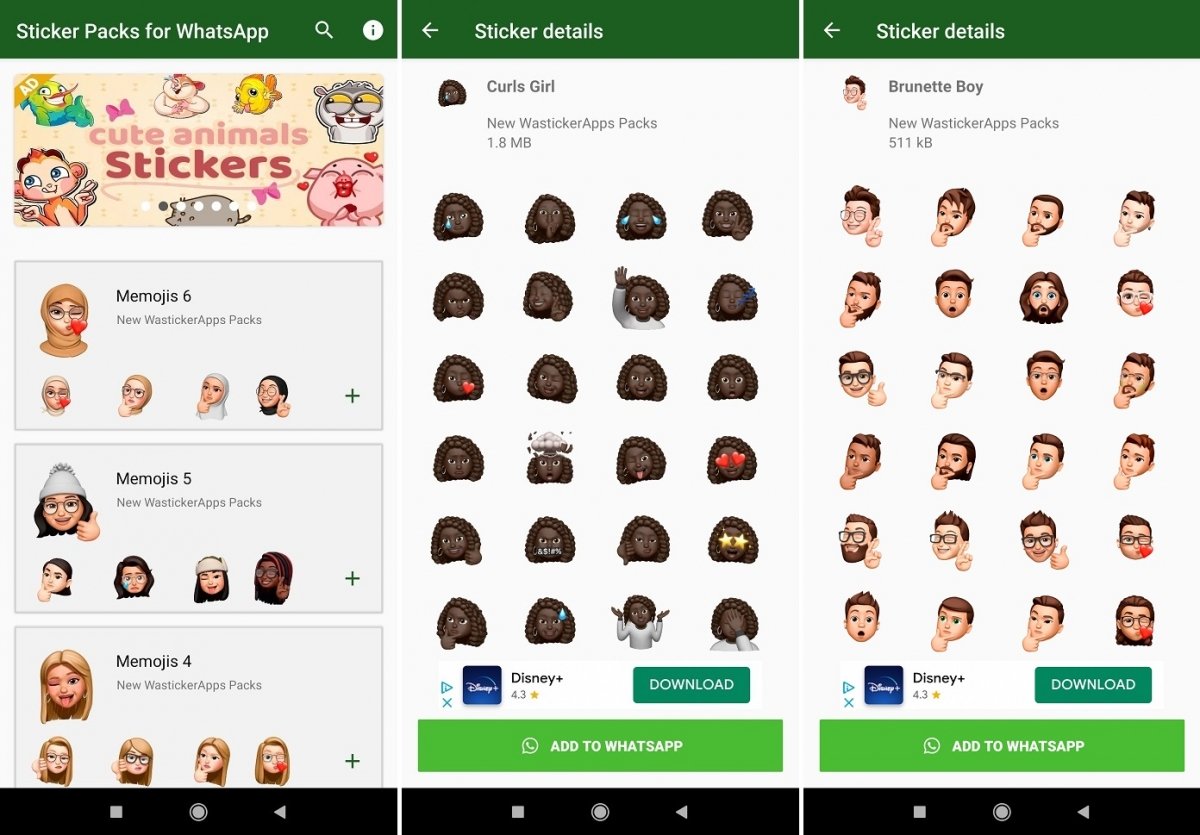 لقطات لواجهة New Funny Emojis Stickers ثلاثية الأبعاد
لقطات لواجهة New Funny Emojis Stickers ثلاثية الأبعاد
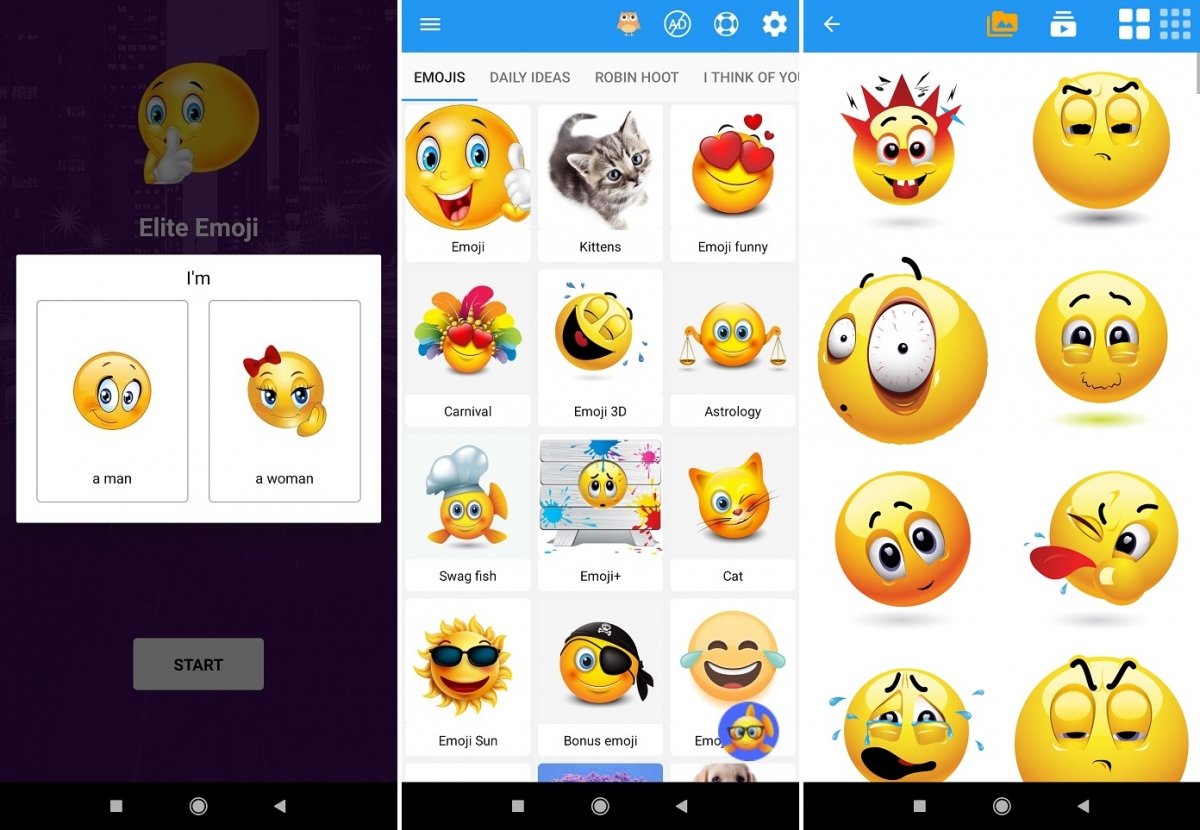 لقطات من واجهة Elite Emoji
لقطات من واجهة Elite Emoji
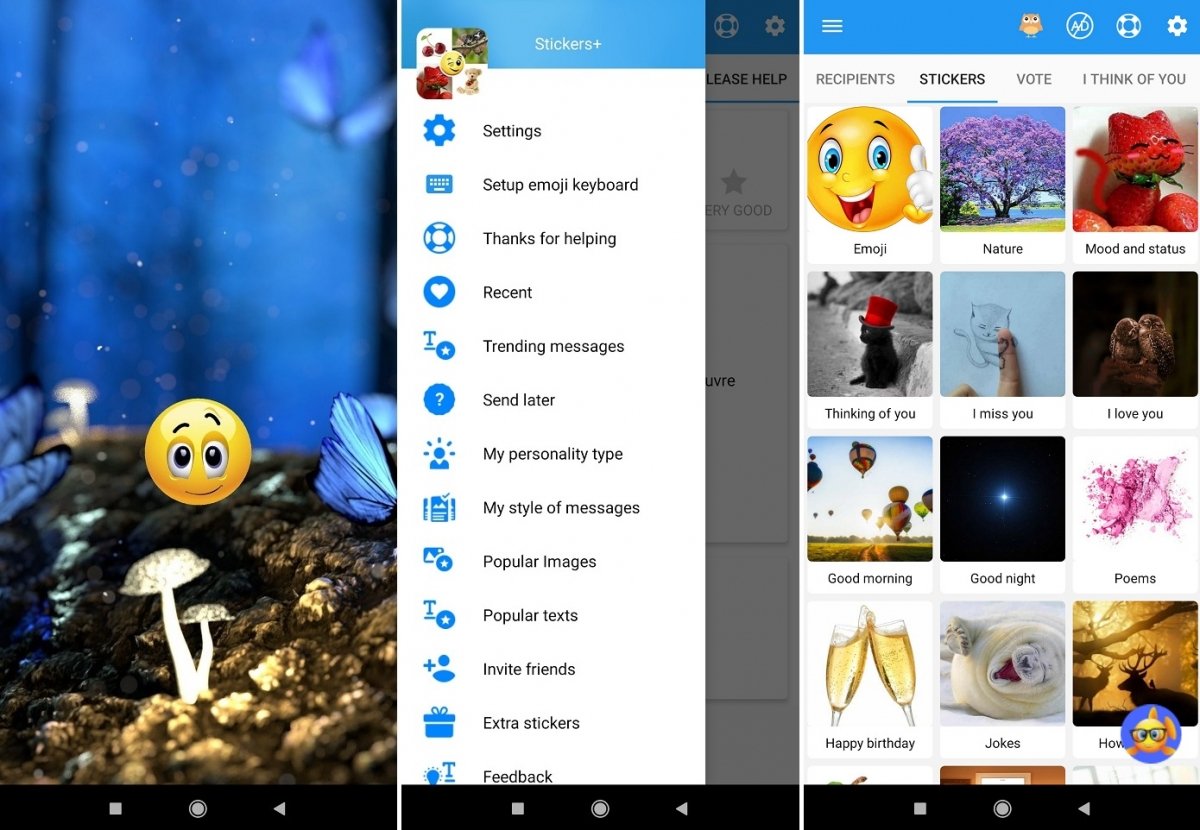 لقطات من واجهة Popular Stickers
لقطات من واجهة Popular Stickers
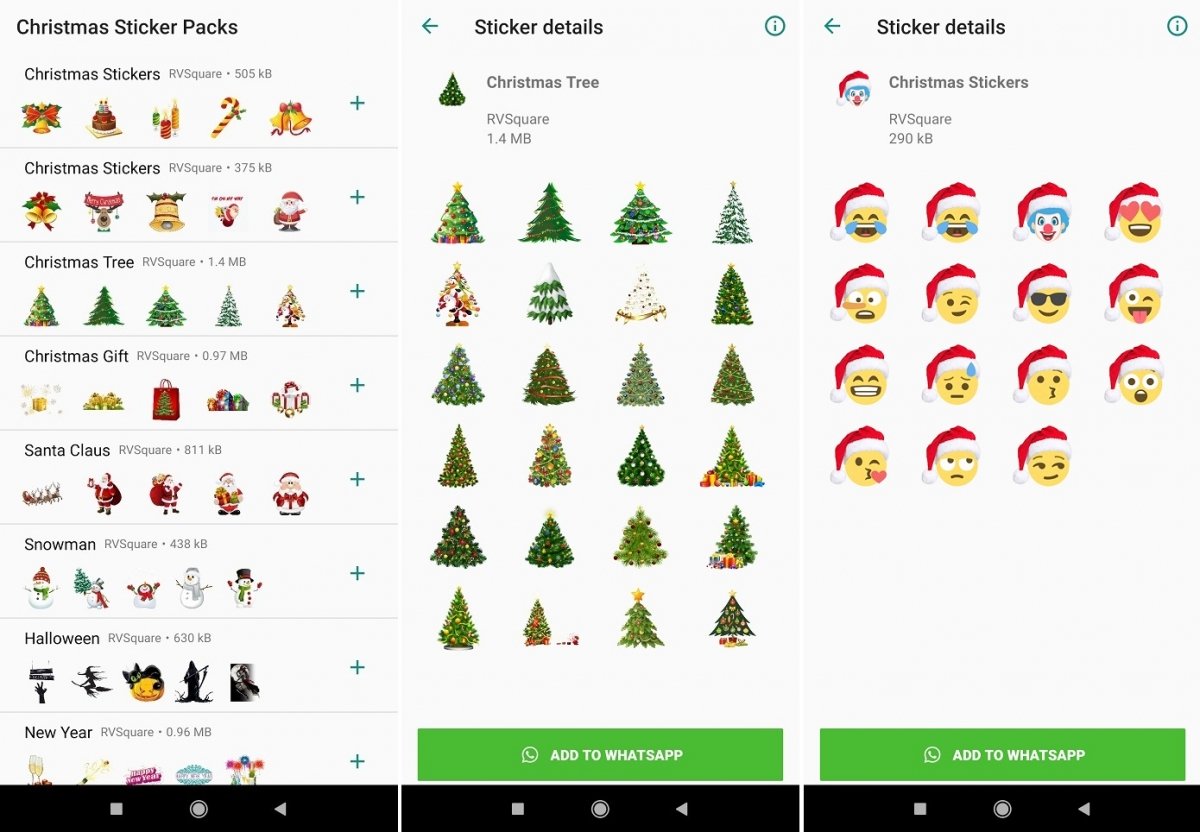 لقطات من واجهة ملصقات عيد الميلاد
لقطات من واجهة ملصقات عيد الميلاد
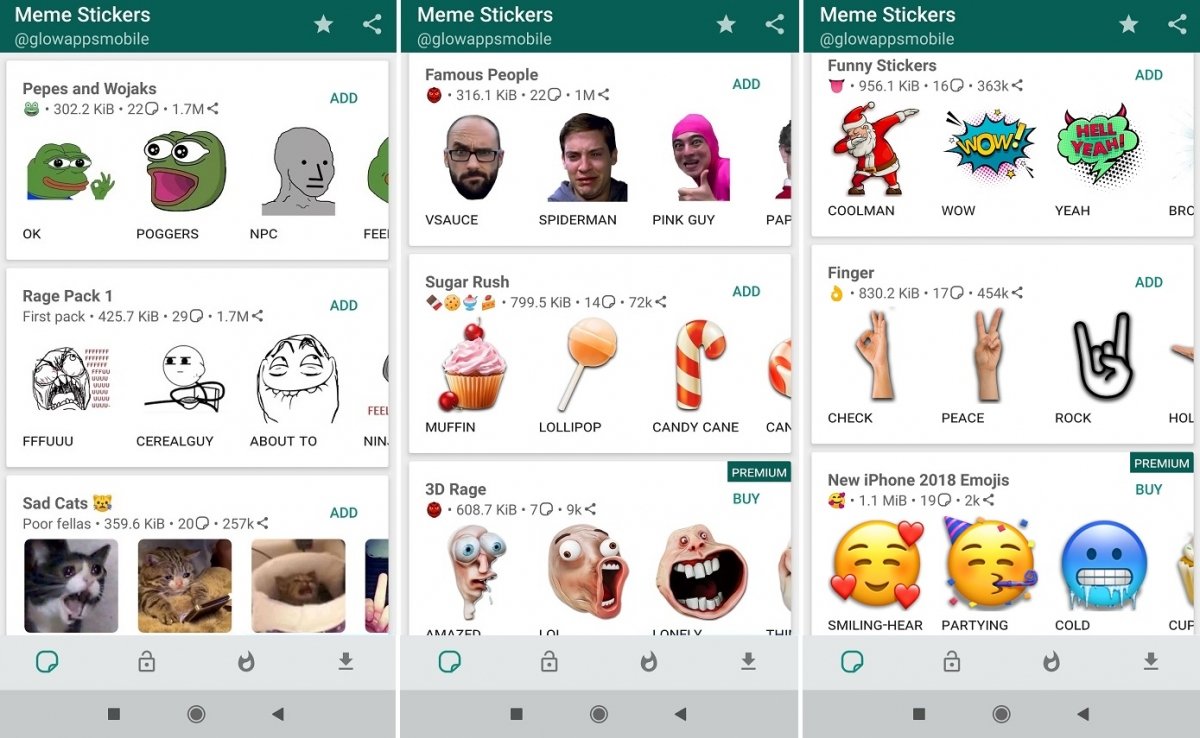 لقطات من واجهة Meme Stickers
لقطات من واجهة Meme Stickers
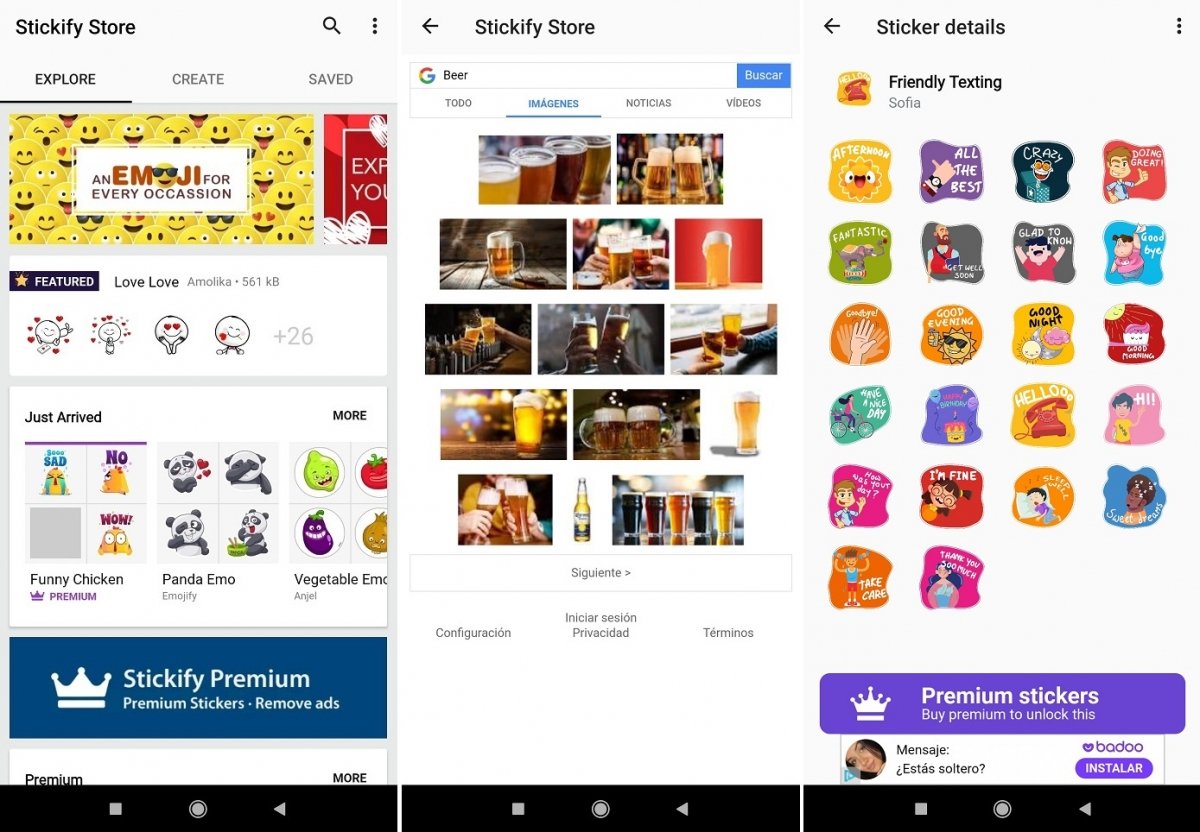 لقطات من واجهة Stickify
لقطات من واجهة Stickify
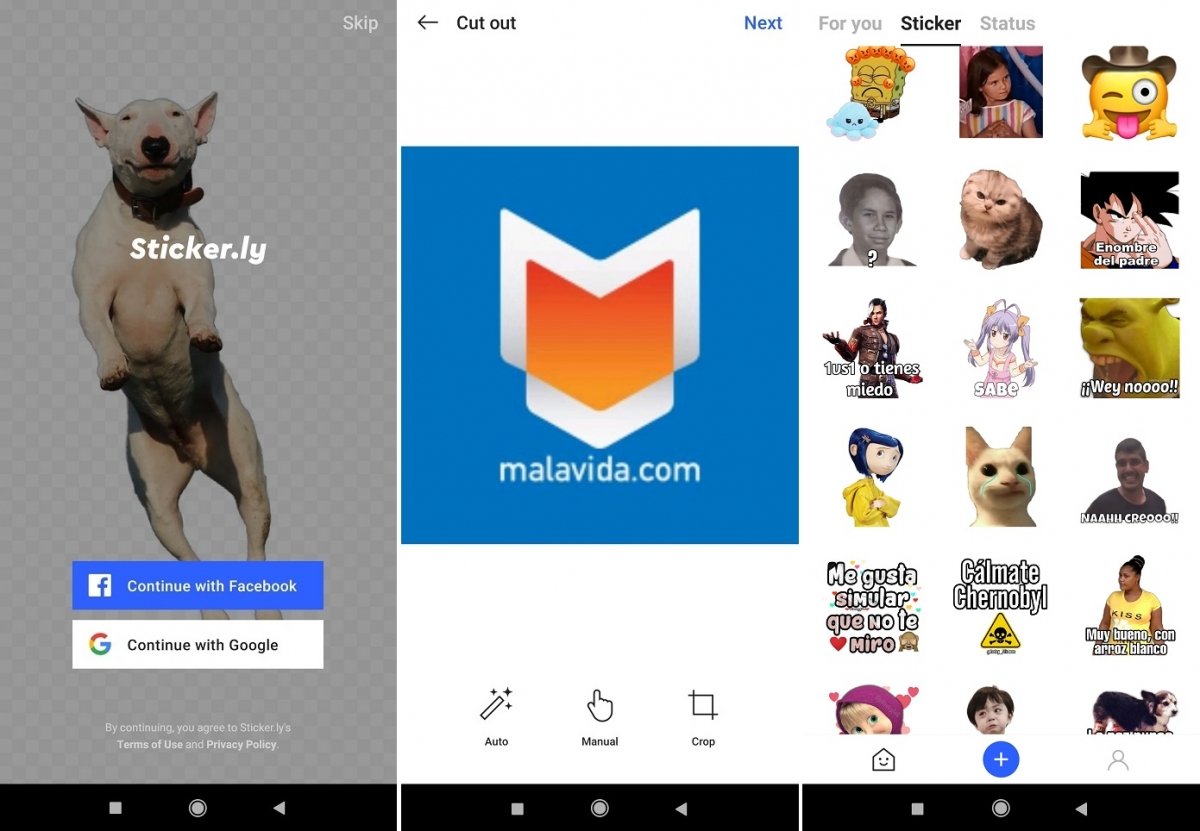 لقطات من واجهة Sticker.ly
لقطات من واجهة Sticker.ly
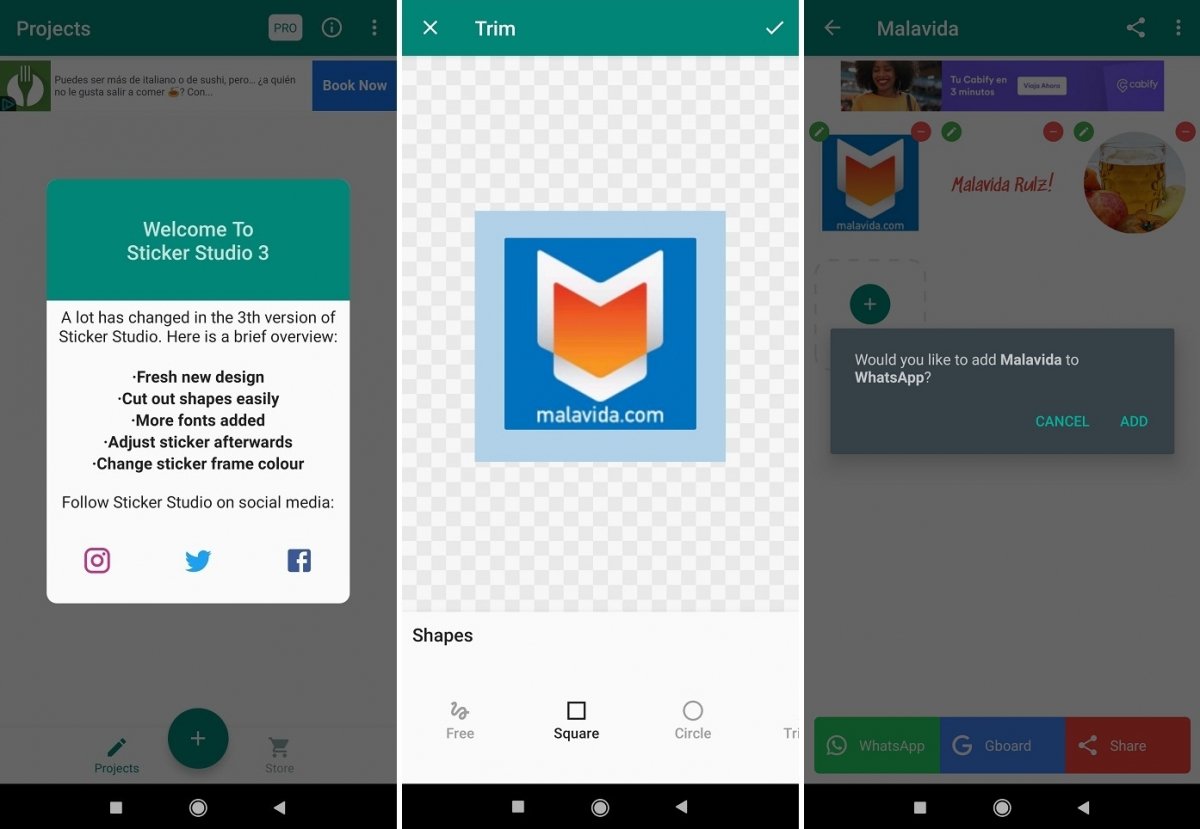 لقطات من واجهة Sticker Studio
لقطات من واجهة Sticker Studio …هل كان المقال مفيداً؟شاركه مع أصدقائك ولا تنسى لايك والتعليق
…هل كان المقال مفيداً؟شاركه مع أصدقائك ولا تنسى لايك والتعليق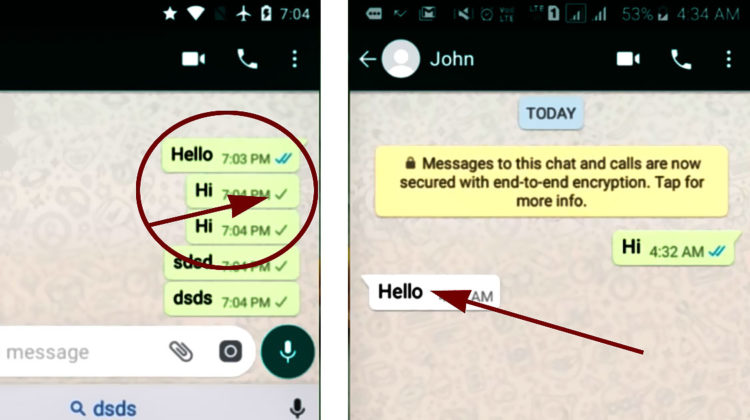
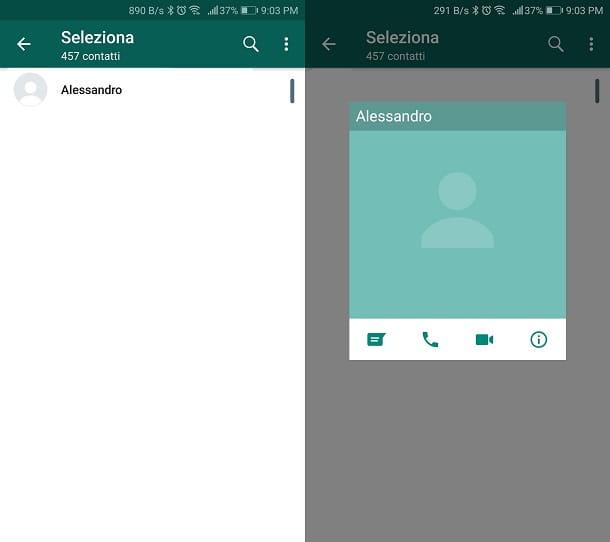




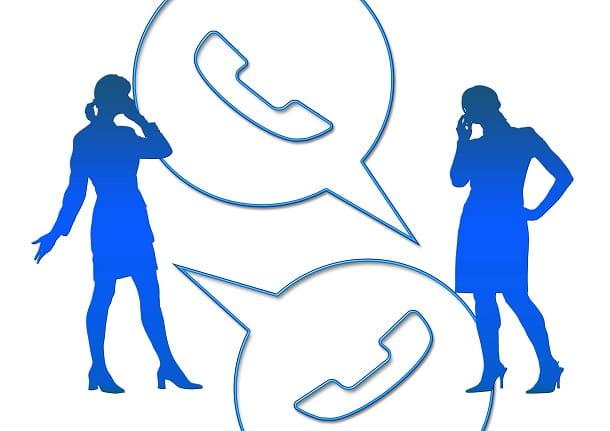





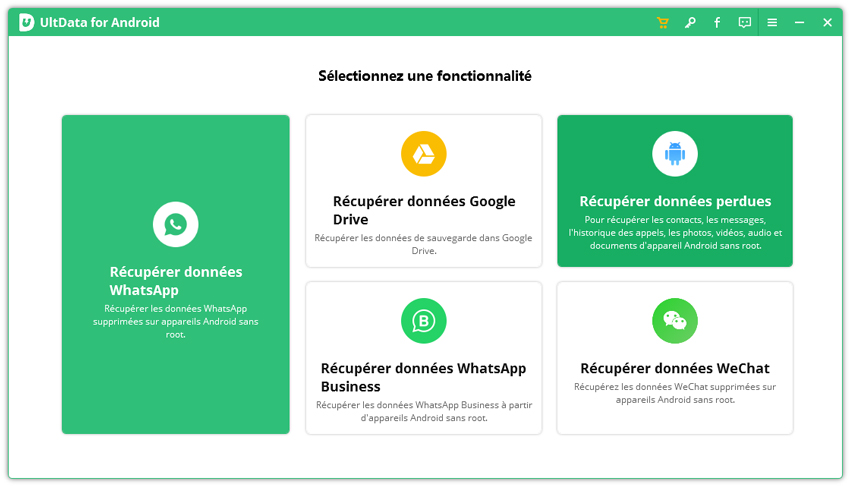
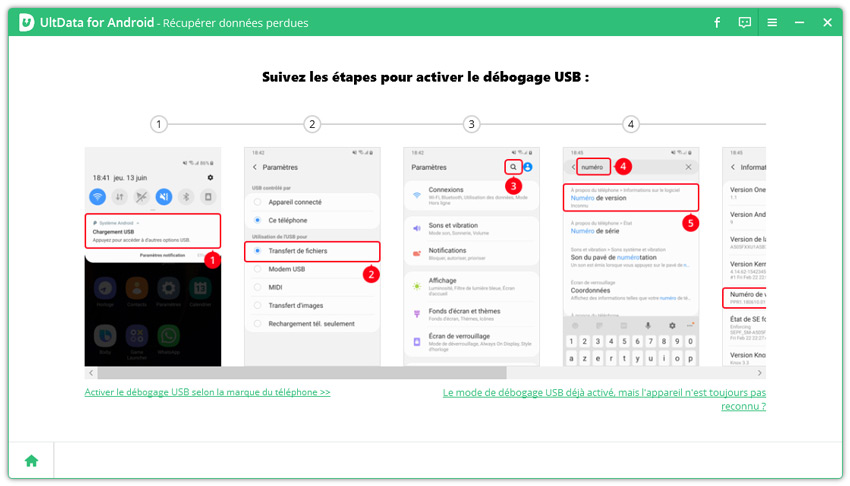
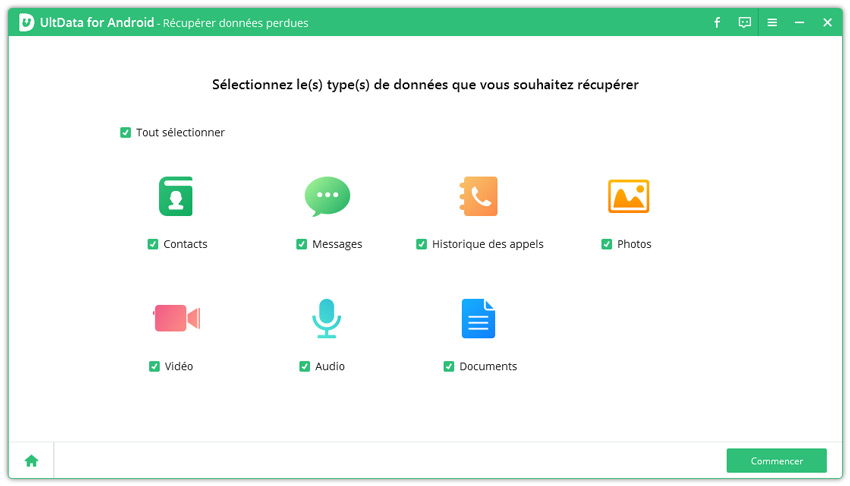
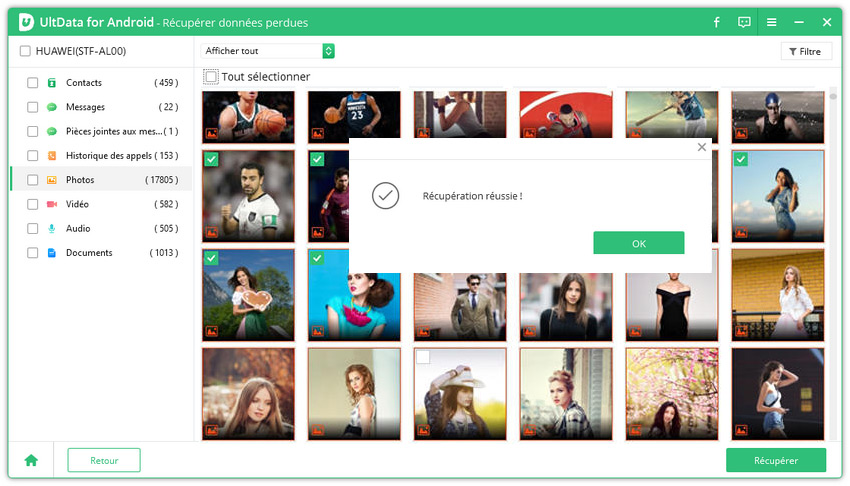

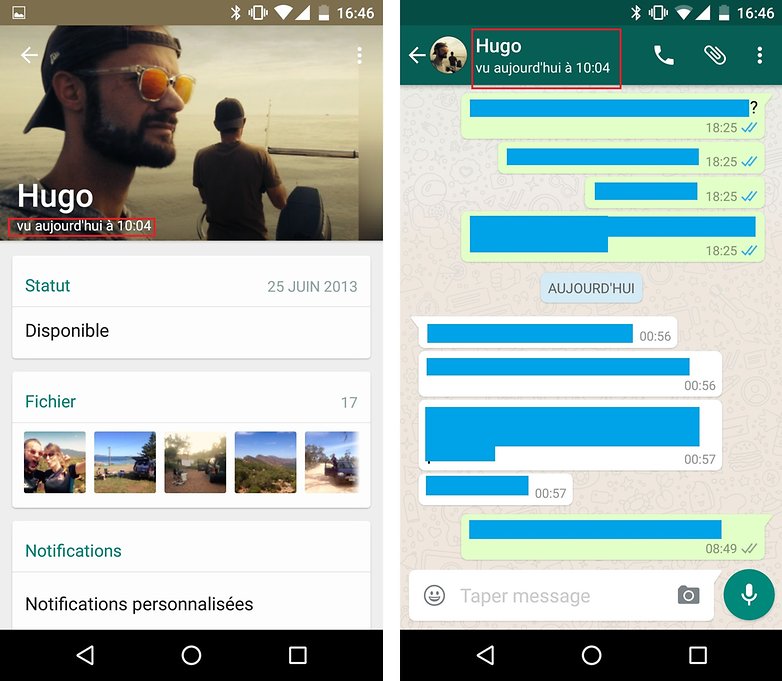 إذا لم تظهر هذه المعلومات ، فهذا دليل. © ANDROIDPIT
إذا لم تظهر هذه المعلومات ، فهذا دليل. © ANDROIDPIT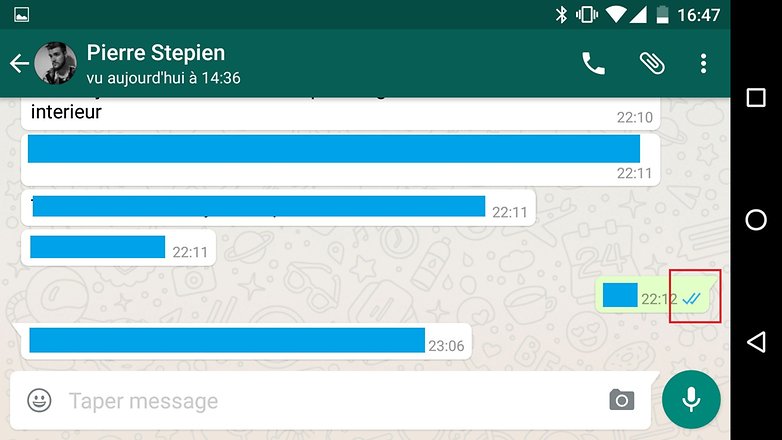 تعني العلامتان على التوالي: وصلت الرسالة إلى خوادم WhatsApp ووصلت الرسالة إلى المستلم. إذا كانت زرقاء ، فهذا يعني أن الرسالة قد تمت قراءتها. © ANDROIDPIT
تعني العلامتان على التوالي: وصلت الرسالة إلى خوادم WhatsApp ووصلت الرسالة إلى المستلم. إذا كانت زرقاء ، فهذا يعني أن الرسالة قد تمت قراءتها. © ANDROIDPIT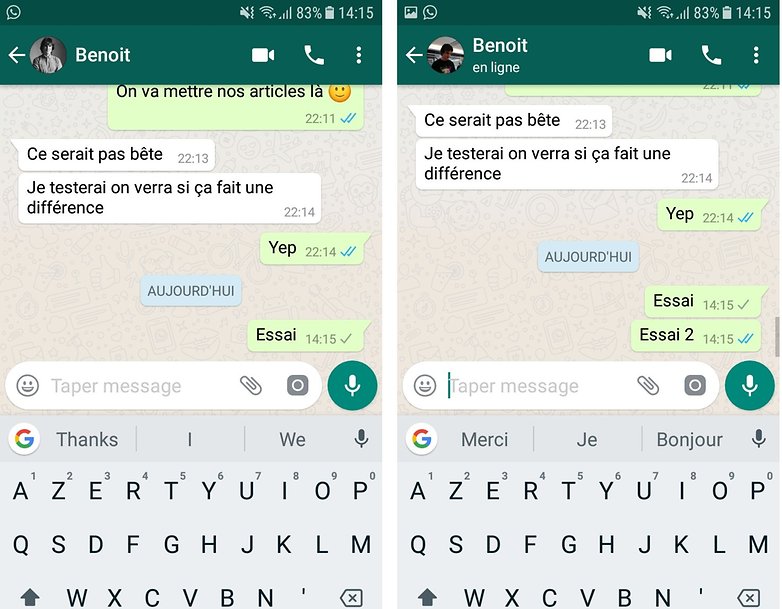 على اليسار ، منعتني جهة الاتصال (بينوا). صورة ملفه الشخصي مختلفة ولم تتم قراءة رسالتي “التجريبية”. على اليمين ، قامت جهة الاتصال بإلغاء حظر لي. لذلك عادت صورته إلى طبيعتها ويمكن قراءة رسالتي “Trial 2”. © NextPit WhatsApp Messenger
على اليسار ، منعتني جهة الاتصال (بينوا). صورة ملفه الشخصي مختلفة ولم تتم قراءة رسالتي “التجريبية”. على اليمين ، قامت جهة الاتصال بإلغاء حظر لي. لذلك عادت صورته إلى طبيعتها ويمكن قراءة رسالتي “Trial 2”. © NextPit WhatsApp Messenger